Bir arama yapmaya mı çalışıyorsunuz, ancak iPhone 11 Pro Max'iniz kötü bir şekilde alıyor ve arama gitmiyor mu? Bu sorun, özellikle sermaye araması yapmanız gerektiğinde çok kısıtlayıcıdır. Bununla birlikte, mobil cihazınızda ağı hızlı bir şekilde bulmak için, ikincisini sıfırlamak zorunda kalmadan birçok püf noktası vardır. Bu nedenle, bu makalede iPhone 11 Pro Max'inizin tekrar iyi durumda olmasını sağlamak için birkaç yöntem bulacaksınız.
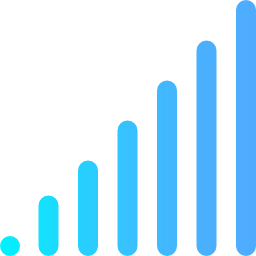
iPhone 11 Pro Max cihazınızla servis yok: Cep telefonunuzu yeniden başlatarak başlayın
Bazen iPhone 11 Pro Max'inizin bazı küçük işletim sorunlarıyla karşılaşması ve böylece ağa bağlanmasını engellemesi mümkündür. Çoğu durumda, düzgün bir ağı kurtarmak için iPhone 11 Pro Max'inizi kapatıp tekrar açmanız yeterli olacaktır.
iPhone 11 Pro Max cihazınız kötü bir şekilde algılanırsa, hücresel verileri devre dışı bırakın ve yeniden etkinleştirin
iPhone 11 Pro Max'inizin hücresel verilerini kapatıp tekrar açmak, cep telefonunuzun ağ bağlantısını geri yüklemenize yardımcı olabilir. Nasıl yapılacağını göreceğiz:
- iPhone 11 Pro Max cihazınızda Ayarlar'a gidin
- Hücresel Veriyi Girin
- Mobil hattınızın aktif olması durumunda, devre dışı bırakınız ve tekrar aktif hale getiriniz; devre dışı bırakılırsa, yeniden etkinleştirmeniz yeterlidir
- Bir mobil ağa iyi erişiminiz olduğundan emin olun
iPhone 11 Pro Max'iniz iyi açılmadığında SIM kartınız zarar görebilir.
iPhone 11 Pro Max'inizin SIM kartının arızalı olacağını fark ettiğinizde, size yenisini verebilmeleri için telefon operatörünüze başvurmalısınız. İkincisinin durumu, iPhone 11 Pro Max'inizin iyi yakalama yeteneğini gerçekten etkileyebilir.
iPhone 11 Pro Max'inizdeki ağ sorunu: ağ kapsamını kontrol edin
İlk önce bir mobil ağ tarafından kapsanan bir alanda olup olmadığınızı kontrol edin. Ağ probleminizin iPhone 11 Pro Max'inizden değil, bulunduğunuz yerden gelmesi gerçekten mümkündür.
iPhone 11 Pro Max cihazınızdaki Uçak modu özelliğini devre dışı bırakın ve ardından yeniden işaretleyin
Ağı tekrar aramak için iPhone 11 Pro Max cihazınızda Uçak modunu devre dışı bırakmaktan ve yeniden etkinleştirmekten çekinmeyin. Bu işlem gerçekten iPhone 11 Pro Max'inizi ağı aramaya ve normalde arızanızı çözmeye zorlayacaktır.
iPhone 11 Pro Max cihazınızda artık bir mobil ağa erişiminiz yoksa, güncelleyin
iPhone 11 Pro Max'inizi sistematik olarak güncellemekten çekinmeyin. En son iOS güncellemesi sizi her türlü güçlükten kurtaracak.
iPhone 11 Pro Max'iniz artık 4G'yi almıyorsa operatörünüzle iletişime geçin
Operatörünüz gerçekten de mobil ağınızın kalitesi üzerinde doğrudan etkisi olan birkaç sorunla karşılaşabilir. Bu nedenle, iPhone 11 Pro Max'inizin mobil servislere erişebildiğinden, buna göre iyi bir planla donatıldığından, hesabınızın iyi bir şekilde etkinleştirildiğinden ve tedarik edildiğinden ve son olarak herhangi bir sorun olmadığından emin olmak için telefon operatörünüze başvurun. şu anda bulunduğunuz bölgedeki ağı etkileyen.
iPhone 11 Pro Max'inizin ekranında Arama veya SOS görüntüleniyorsa, tüm ağ ayarlarını sıfırlayın
iPhone 11 Pro Max'inizin ekranında Ara veya SOS mesajının göründüğünü fark ettiğinizde, ağ ayarlarını sıfırlamanız gerekir. Bu konuda nasıl gidileceği aşağıda açıklanmıştır:
- iPhone 11 Pro Max'inizin Ayarlar bölümüne gidin
- Genel Girin
- Şimdi Cihazı aktar veya sıfırla seçeneğine gidin
- Sıfırla'ya dokunun
- Ardından Ağ ayarlarını sıfırla üzerine dokunun
Bu ağ ayarları sıfırlama tekniğinin, hücresel ayarlar, VPN ve APN ayarları gibi Wi-Fi kodlarının yanı sıra ağları da sıfırlayacağını bilmelisiniz…
iPhone 11 Pro Max cihazınızda başka eğitimler arıyorsanız, şu kategorideki eğitimlere göz atabilirsiniz: iPhone 11 Pro Maks.

